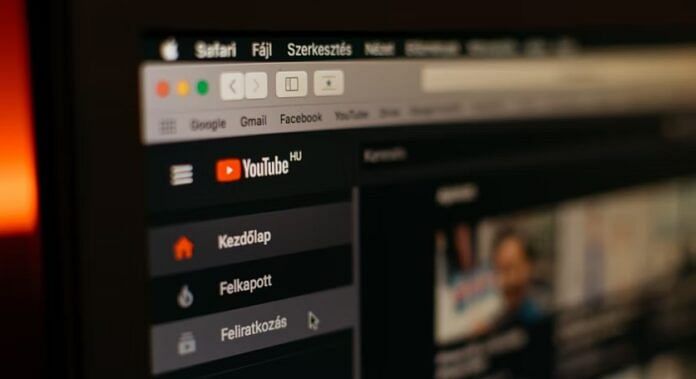TechDaily.id – Kamu seorang pembuat konten YouTube? Jika kamu seorang konten creator kamu perlu tahu cara tambah subtitle di video YouTube untuk mempermudah viewers kamu dalam memahami video yang dibuat.
Pembuat, editor, dan produser video tahu betapa memakan waktu untuk menambah subtitle ke video, terutama jika videonya panjang. Tapi, manfaat subtitle dalam membuat video menarik dan bermanfaat sangat banyak.
Dengan subtitle, video kamu dapat menjangkau viewers yang lebih luas yang berbicara dalam bahasa berbeda, dan juga dapat diakses penderita gangguan pendengaran, selain dari mereka yang suka menonton tanpa suara.
Secara keseluruhan, subtitle dapat membantu kamu menyampaikan pesan dengan cara lebih efektif. Berikut ini cara paling sederhana untuk menambahkan subtitle ke video, sebagaimana dikutip dari NDTV.
Cara Tambah Subtitle di Video YouTube
Anda tidak dapat menambahkan subtitel ke video menggunakan aplikasi YouTube Studio di perangkat seluler, jadi kamu harus melakukannya di desktop.
1. Buka YouTube Studio dan masuk ke saluran kamu. Klik ikon Unggah Video, dan mulai unggah video. Selama proses pengunggahan, kamu akan dibawa melalui berbagai bagian seperti Detail, Manajemen Hak, dll. Saat kamu masuk ke Elemen Video, kamu akan melihat opsi Tambahkan Subtitel. Klik Tambahkan di bawahnya, dan Anda akan mendapatkan tiga opsi – Unggah File, Sinkronisasi Otomatis, dan Ketik Secara Manual.
2. Unggah File: Jika kamu memiliki file yang memiliki skrip persis yang digunakan dalam video, kamu dapat memilih opsi Dengan pengaturan waktu. Namun, jika kamu memiliki teks yang perlu disinkronkan dengan apa yang Anda katakan dalam video, maka kamu dapat memilih opsi Tanpa pengaturan waktu, YouTube akan secara otomatis menyinkronkan subtitle sesuai dengan video.
Sinkronisasi Otomatis: Kamu dapat menyalin teks dan menempelkannya dan YouTube akan menyinkronkannya secara otomatis sesuai dengan video kamu.
Ketik Secara Manual: Dengan opsi ini, kamu dapat mengetikkan subtitle secara manual saat Anda menonton video.
3. Setelah selesai, periksa subtitle dan cocokkan dengan video. Kamu juga dapat mengubah waktu dengan mengedit stempel waktu. Kemudian pratinjau video terakhir dengan subtitle dan edit teks sekali lagi jika ada kesalahan yang dapat kamu temukan.
4. Video kamu sekarang akan memiliki subtitle, dan ketika akan dipublikasikan di YouTube, kamu akan dapat melihat subtitle yang tertulis tepat di bawahnya, dan pemirsa kamu dapat memilih untuk mengaktifkan subtitle, sesuai dengan preferensi mereka.